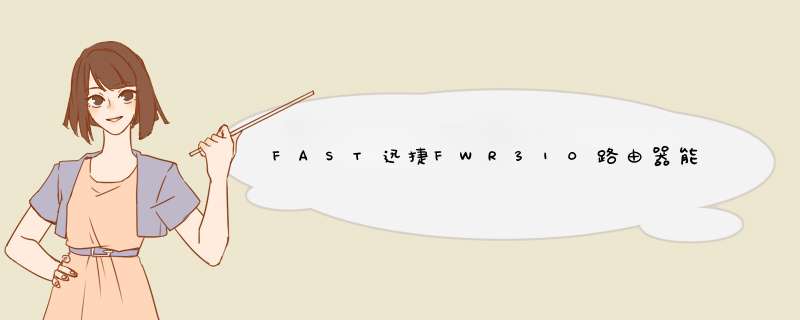
副路由LAN的IP是否改掉(建议改为网段不一样的),DHCP是否关掉(需要关).桥接是否成功。
网线的连接方法简单可以概括为:网线接,电脑接口一般有标识,或是颜色会不有同 如果是宽带电话线接入就按依次接线(分离器-猫-路由器-电脑)。如果是直接网线入户的,请按照(网线接口-路由器-电脑)的顺序接线口。
连接完线路,插上电源后路由器的系统指示灯就会闪烁或是小齿轮口和口对应的灯也会亮或是闪烁!如果出现相应的小灯不亮,或是电脑又下的小电脑出现小叉,就是线路有问题,可以试着换网线!
扩展资料:
FW300R支持具备Wi-Fi功能的Smart Phone(智能手机)、PAD(平板电脑)等产品,应用更广泛。
FW300R支持SSID隐藏、无线MAC地址过滤、64/128位WEP加密及WPA-PSK/WPA2-PSK、WPA/WPA2安全机制,保障无线网络不被侵犯或盗用。同时支持WPS一键安全连接功能。
支持IP带宽控制功能,可以根据不同用户上网需求分配每台电脑的上网带宽,避免个别用户使用BT、迅雷等软件占用过多带宽影响其它用户正常的网络使用。
FW300R支持WDS无线桥接功能,可实现两台或多台无线路由器之间无线桥接,扩展无线覆盖范围,桥接同时还可支持AP模式提供无线接入,满足远距离、多楼层或宿舍楼等环境的无线覆盖需求。
参考资料来源:百度百科-迅捷路由器FW300R
1、有线连接的电脑连接路由器的LAN口,外网过来的网线连接路由器的WAN口,无线连接的通过路由器设置后通过无线功能连接到路由器。
2、设置电脑的IP地址。右键点击“网上邻居”——“属性”。
3、“本地连接”——“属性”
4、点击TCP/IP后点击“属性”。
5、将IP地址设置为“自动获取IP地址”。
6、测试令检查计算机和路由器之间是否连通。在打开的CMD窗口中输入ping192.168.1.1其结果显示如下。说明已近与路由器连通了。
7、打开IE浏览器输入路由器的地址:http://192.168.1.1 ,您将会看到下图所示登录界面。需要以系统管理员的身份登录,即在该登录界面输入用户名和密码(用户名和密码的出厂设置均为admin),然后单击确定按钮。
8、如果用户名和密码正确,浏览器将显示管理员模式的画面,并会d出一个如下图的设置向导页面。
9、单击下一步,进入上网方式选择画面。
10、在如下图的界面中输入ISP提供的宽带上网的用户名和密码。
11、设置完成后,单击下一步,将看到如下图所示的基本无线网络参数设置页面。
12、设置完成之后,单击下一步,如果更改了无线设置,将d出如下图所示的设置向导完成界面,单击重启使无线设置生效。
关键在于副路由器的桥接设置。
假设主路由器为迅捷FWR310,设置方法很简单不需要任何特殊设置,这里不再概述。
重点讲解下副路由器设置。
1、登录副路由器的管理界面,点击网络参数--lan口设置--修改IP地址(如果主路由器的ip地址为192.168.1.1则副路由器IP地址可设置为192.168.1.2)
点击保存,d出是否重启提示,点击确定。
2、使用修改后的IP地址登录副路由器,进入无线设置-》基本设置,点击开启WDS。
3、点击扫描。
4、选择你的主路由器,点击链接。
5、输入你的主路由器的Wifi密码,然后点击保存。
6、进入无线安全设置,勾选WPA-PSK/WPA2-PSK,输入你想设置的密码,点击保存。
7、进入DHCP,选择不启用,点击保存。
8、进入系统工具-重启路由器,点击重启路由器,点击确定。
重启后即可桥接成功。
欢迎分享,转载请注明来源:内存溢出

 微信扫一扫
微信扫一扫
 支付宝扫一扫
支付宝扫一扫
评论列表(0条)